Jika Pengaturan DirectX tidak dapat mengunduh file pesan terus mengganggu Anda, maka posting ini dapat membantu Anda. Microsoft DirectX adalah kumpulan API untuk menangani tugas yang berkaitan dengan multimedia, game, dan tugas lain yang memerlukan akselerasi media. Namun baru-baru ini, beberapa pengguna mengeluhkan masalah dengan Instalasi DirectX. Pesan kesalahan lengkap berbunyi:
Penyiapan tidak dapat mengunduh file. Coba lagi nanti atau periksa koneksi jaringan.
Untungnya, Anda dapat mengikuti saran ini untuk memperbaiki kesalahan ini.
Perbaiki pengaturan DirectX tidak dapat mengunduh file, Silakan coba lagi nanti atau periksa koneksi jaringan
Untuk memperbaiki Pengaturan DirectX tidak dapat mengunduh file pembaruan kesalahan Visual C++ Redistributable dan .NET framework. File runtime ini mungkin rusak, dan memperbaruinya dapat memperbaiki kesalahan tersebut. Namun, jika itu tidak membantu, coba gunakan penginstal DirectX Offline. Berikut adalah daftar semua yang dapat Anda lakukan:
- Jalankan Pemecah Masalah Adaptor Jaringan
- Jalankan Diagnostik DirectX
- Perbarui Visual C++ Dapat Didistribusikan Ulang
- Gunakan Alat Perbaikan .NET Framework
- Instal .NET Framework melalui Command Prompt
- Nonaktifkan sementara Windows Firewall
- Gunakan Penginstal DirectX Offline
Sekarang mari kita lihat ini secara detail.
1] Jalankan Pemecah Masalah Adaptor Jaringan
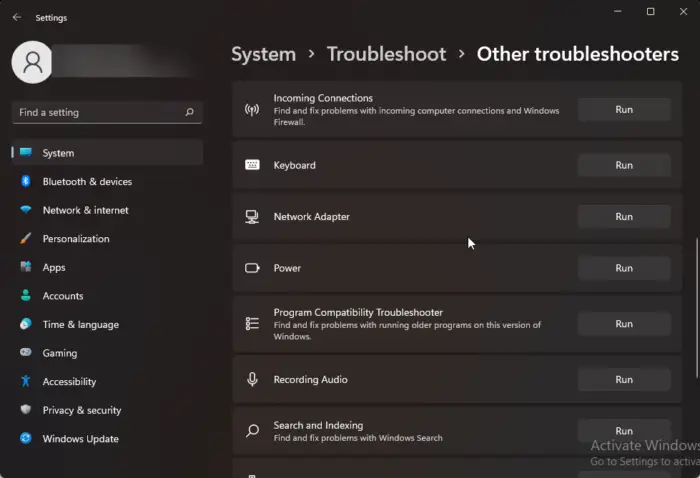
Sebelum memulai dengan berbagai metode pemecahan masalah untuk memperbaiki masalah ini, coba jalankan Layanan Pemecahan Masalah Otomatis Microsoft sebagai langkah pertama untuk mendiagnosis dan memperbaiki masalah Jaringan umum . Begini caranya:
- tekan Tombol Windows + I membuka Pengaturan .
- Gulir ke bawah dan klik Pemecahan Masalah > Pemecah Masalah Lainnya .
- Klik Berlari di samping Adaptor Jaringan dan ikuti petunjuk di layar.
2] Jalankan Diagnostik DirectX
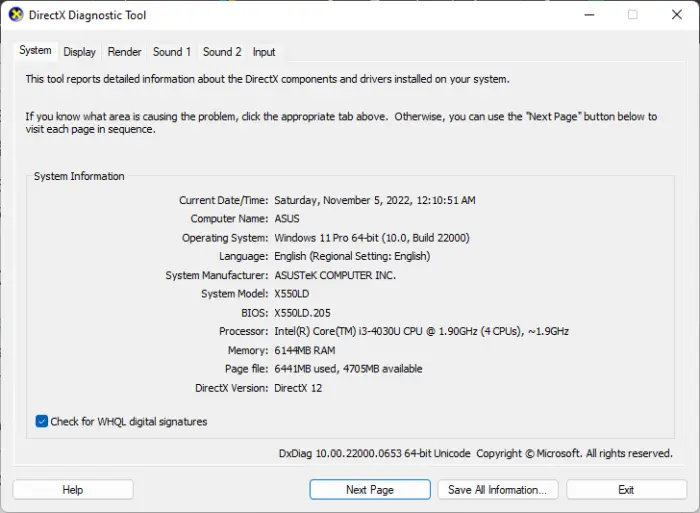
pemeliharaan hard drive
Dengan menggunakan Alat Diagnostik DirectX, pengguna dapat memecahkan masalah terkait DirectX. Alat ini dapat menghasilkan file laporan teks dxdiag dengan informasi mendetail tentang grafik, suara, dll. PC Anda. Alat Diagnostik DirectX dan lihat apakah kesalahan diperbaiki.
3] Perbarui Visual C++ Dapat Didistribusikan Ulang
C++ Redistributable adalah kumpulan file pustaka runtime yang memungkinkan penggunaan kode yang dikembangkan sebelumnya dan memungkinkan pemasangan untuk beberapa aplikasi. Jika paketnya terhapus atau rusak, beberapa program dapat berhenti berfungsi dengan benar. Dalam hal ini, Anda perlu menginstal versi yang diperlukan lagi. Inilah cara Anda bisa perbarui Visual C++ Redistributable .
4] Gunakan Alat Perbaikan .NET Framework
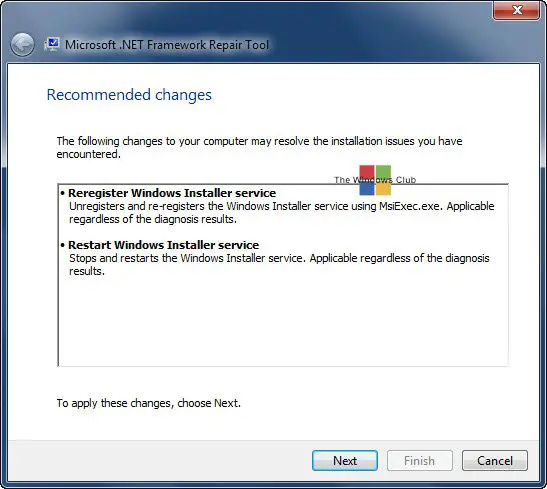
.NET Framework memungkinkan membangun dan menjalankan aplikasi di Windows. Masalah pengaturan dan pembaruan dengan kerangka kerja juga dapat menyebabkan kesalahan pengaturan DirectX tidak dapat mengunduh file di komputer Windows 11/10 Anda. Jalankan alat Perbaikan .NET Framework dan periksa apakah itu memperbaiki kesalahan.
5] Instal .NET Framework melalui Command Prompt
Langkah selanjutnya mengharuskan Anda menginstal versi terbaru .NET framework menggunakan command prompt. Untuk melakukannya, kami akan menggunakan layanan DISM Windows. Sebelum memulai, pastikan Anda terhubung ke koneksi internet yang stabil. Begini caranya:
- Membuka Prompt Perintah sebagai Administrator.
- Ketik perintah berikut dan tekan Memasuki .
DISM /Online /Enable-Feature /FeatureName:NetFx3 /All /LimitAccess /Source:D:sourcessxs
. - Setelah perintah dijalankan, mulai ulang perangkat Anda dan lihat apakah Anda dapat mengunduh file melalui pengaturan DirectX.
6] Nonaktifkan sementara Windows Firewall
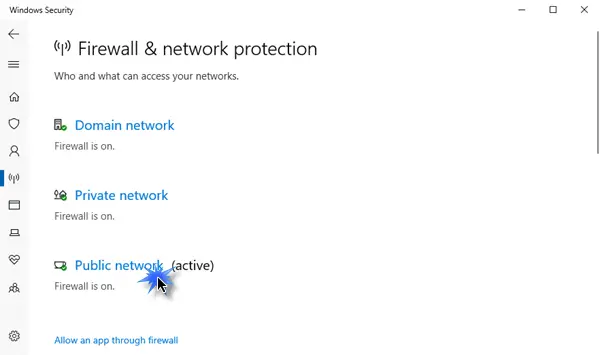
Windows Defender Firewall terkadang membuat proses PC Anda tidak berfungsi. Matikan dan periksa apakah itu memperbaiki kesalahan pengunduhan pengaturan DirectX. Inilah cara Anda melakukannya:
- Klik Awal , pencarian untuk Firewall Pembela Windows dan pilih Membuka .
- Klik Aktifkan atau nonaktifkan Windows Defender Firewall di panel kiri.
- Sekarang, periksa opsi yang mengatakan Matikan Windows Defender Firewall di bawah keduanya Pribadi Dan Publik pengaturan jaringan.
- Klik Oke untuk menyimpan perubahan.
7] Gunakan Penginstal DirectX Offline
Jika tidak ada saran ini yang membantu Anda, coba gunakan Penginstal DirectX offline . Ini akan membantu menginstal file DirectX yang hilang di PC Windows Anda. Ini telah dikenal untuk membantu sebagian besar pengguna memperbaiki masalah tersebut.
Membaca: Cara menghapus DirectX Shader Cache di Windows
Kami harap postingan ini membantu Anda.
Bagaimana saya tahu jika DirectX saya rusak?
Untuk memeriksa apakah DirectX berfungsi dengan benar di perangkat Anda, buka kotak dialog jalankan, ketik dxdiag dan tekan Enter. Ini akan membuka Alat Diagnostik DirectX; Anda dapat memeriksa statusnya di sini. Jika alat diagnostik tidak terbuka, mungkin terdapat kesalahan pada file instalasi Windows, dan Anda harus melakukan pemulihan sistem.














